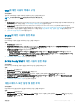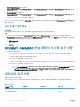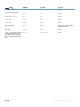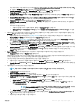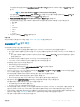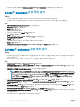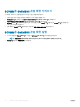Setup Guide
다른 위치에 있는 VM을 저장하려는 경우에는 Store the virtual machine in a dierent location(다른 위치에 가상 머신 저장)
을 선택하고, Browse(찾아보기)를 클릭하여 새 위치로 이동합니다.
d Specify Generation(세대 지정)에서 Generation 1(1세대)를 선택하고 Next(다음)를 클릭합니다.
e Assign Memory(메모리 할당)에서 필수 조건에 명시된 메모리 용량을 할당합니다.
f Congure Networking(네트워킹 구성)의 Connection(연결)에서 사용하려는 네트워크를 선택한 후 Next(다음)를 클릭합니
다.
g Connect Virtual Hard Disk(가상 하드 디스크 연결)에서 Use an existing virtual hard disk(기존의 가상 하드 디스크 사용)를
선택하고 OMIMSSC—v7 VHD 파일이 있는 위치로 이동하여 파일을 선택합니다.
h Summary(요약)에서 입력한 세부 정보를 확인하고 Finish(마침)를 클릭합니다.
i Number of virtual processors(가상 프로세서 개수) 개수 값을 2로 설정합니다. 기본적으로 프로세서 개수는 1로 설정되어
있습니다.
프로세서 개수를 설정하려면:
1 어플라이언스를 마우스 오른쪽 버튼으로 클릭한 후 Settings(설정)를 선택합니다.
2 Settings(설정)에서 Processor(프로세서)를 선택하고 Number of virtual processors(가상 프로세서 개수)를 2로 설정
합니다.
2 어플라이언스 VM이 적절하게 구성되어 있는지 확인하려면 어플라이언스 VM을 선택하고 마우스 오른쪽 버튼으로 클릭한 다음,
Settings(설정)를 클릭한 후 다음 작업을 수행합니다.
a 어플라이언스에 대한 메모리 할당이 일반적인 요구 사항에 명시된 요구 사항을 따랐는지 확인합니다. 그렇지 않으면
Startup RAM(시작 RAM)에서 메모리를 입력하고 Apply(적용)를 클릭합니다.
b 프로세서 개수가 일반적인 요구 사항에 명시된 요구 사항을 따랐는지 확인합니다. 그렇지 않으면 Processors(프로세서) 아
래의 Number of Virtual processors(가상 프로세서 개수)에 프로세서 개수를 입력합니다.
c IDE 컨트롤러 아래의 Virtual hard disk(가상 하드 디스크) 필드: IDE Controller 0(IDE 컨트롤러 0) > Hard Drive(하드 드라이
브) Virtual hard disk(가상 하드 디스크)(OMIMSSC - v7 파일 참조) 그렇지 않으면 Browse(찾아보기)를 클릭하고 VHD 파일
이 압축 해제된 위치로 이동한 다음, OMIMSSC - v7 파일을 선택하고 Apply(적용)를 클릭합니다.
d Network Adapter(네트워크 어댑터) > Virtual Switch(가상 스위치)가 물리적 NIC 카드에 연결되어 있는지 확인합니다. 그렇
지 않은 경우 NIC 카드를 구성하고 Virtual Switch(가상 스위치) 드롭다운 메뉴에서 적절한 NIC 카드를 선택한 다음,
Apply(적용)를 클릭합니다.
3 Hyper-V Manager 메뉴에서 어플라이언스 VM을 마우스 오른쪽 버튼으로 클릭하고 다음 작업을 수행합니다.
a Connect(연결)를 클릭한 후 Start(시작)를 클릭합니다.
어플라이언스의 선택된 가상 하드 디스크를 포함한 새로 작성된 가상 머신이 어떠한 커널 패닉 예외로 부팅에 실패하는 경우, 가
상 머신 설정을 편집하고 이 가상 머신에 대한 동적 메모리 옵션을 활성화합니다.
가상 머신에 대한 동적 메모리 옵션을 활성화하려면 다음 작업을 수행하십시오.
a 어플라이언스 VM을 마우스 오른쪽 버튼으로 클릭하고 Settings(설정)를 클릭한 후 Memory(메모리)를 클릭합니다.
b Dynamic Memory(동적 메모리) 아래에서 Enable Dynamic Memory(동적 메모리 활성화) 확인란을 선택하고 세부 정보를 입
력합니다.
4 어플라이언스가 시작되면 다음 작업을 수행합니다.
노트: 모든 서비스가 시작될 수 있도록 관리자로 로그인하기 전에 5분 동안 기다리는 것이 좋습니다.
a localhost login에: admin을 입력합니다.
b Enter new Admin password에: 암호를 입력합니다.
c Please conrm new Admin password에서: 암호를 재입력하고, Enter를 눌러 계속 진행합니다.
d Appliance(어플라이언스)에서 Congure Network(네트워크 구성)를 선택하고 Enter 키를 누른 후 다음의 하위 단계를 수행
하십시오.
1 Select Action(작업 선택)에서 DNS conguration(DNS 구성)을 선택하고 Enter 키를 누릅니다.
2 DNS conguration(DNS 구성)의 Hostname(호스트 이름)에서 호스트의 FQDN을 입력한 후 OK(확인)를 누릅니다.
예: Hostname.domain.com
노트: Device conguration(장치 구성) 옵션을 선택하여 어플라이언스의 IP 주소를 변경할 수 있습
니다. 이 시점 이후에는 어플라이언스의 IP 주소 또는 호스트 이름을 변경할 수 없습니다.
3 Select Action(작업 선택)에서 Save&Quit(저장 후 끝내기)을 누르십시오.
e (옵션) 여러 SCCM 및 SCVMM을 사용하려는 경우 세부 정보를 입력하여 Congure Enrollment Params(등록 매개 변수 구
성
) 옵션에 등록하려는 콘솔 개수를 입력합니다.
f 어플라이언스에서 관리 포털 URL을 기록합니다.
OMIMSSC 설치, 구성 및 유지 관리 15